解决 Windows 更新服务无法停止的问题
Windows 系统因其广泛的应用程序兼容性和微软提供的定期更新而成为许多用户的首选。每一次更新都致力于提升系统的效率和稳定性,减少错误。然而,有时仍会出现一些小问题。许多用户在使用命令提示符尝试停止 Windows 更新时就遇到了这样的困扰。当在命令提示符中输入停止 Windows 更新的命令后,系统会提示无法停止 Windows 更新服务。这可能会让人感到沮丧,因为更新有时会更改系统设置,添加用户不需要的新功能。此时,“net stop wuauserv”命令失效可能导致严重问题,用户可能会被迫进行更新。如果您也正面临同样的问题,那么本文将为您提供一个完美的解决方案,帮助您修复 Windows 更新无法停止的难题。
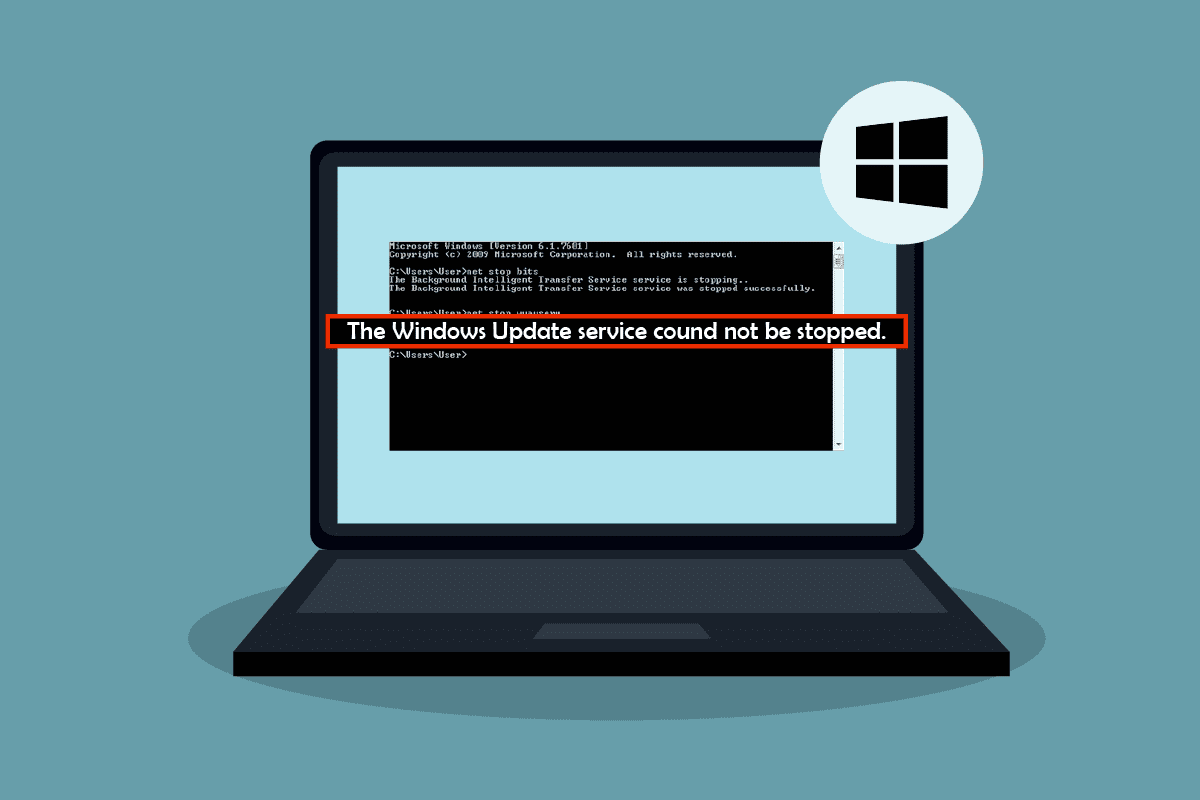
导致 Windows 更新服务无法停止的常见原因
命令 “net stop wuauserv” 在 Windows 10 中失效的原因可能有很多,以下列举了一些常见的原因:
- 权限不足:当前用户可能没有足够的管理员权限来执行此命令。
- 系统文件损坏:Windows 系统文件损坏或损坏可能会导致服务停止失败。
在了解了 Windows 更新无法停止的原因之后,下面我们将介绍一些修复此问题的方法。我们首先建议您重新启动计算机。如果问题仍然存在,请尝试以下方法。
方法一:强制结束 Windows 更新服务进程
在某些情况下,Windows 更新服务(wuauserv)可能因为您缺乏执行 “net stop wuauserv” 命令所需的管理员权限而无法停止。您可以通过以管理员身份打开命令提示符并使用进程 ID (PID) 来强制停止 wuauserv 进程来解决此问题。 这有助于修复 Windows 更新服务无法停止的问题。 请按照以下步骤操作:
注意:如果您想重新启动 Windows 更新服务,需要使用服务管理工具。
- 同时按下 Windows 键 + R 键,打开 “运行” 对话框。
- 输入 “taskmgr”,然后按 Enter 键打开 “任务管理器”。 如果出现用户账户控制提示,请单击 “是”。
- 在 “任务管理器” 中,切换到 “服务” 选项卡。
- 在 “名称” 列下找到 “wuauserv” 进程,并记录下 “PID” 列中与其对应的数字。
- 按 Windows 键,键入 “命令提示符”,然后单击 “以管理员身份运行”。
- 在命令提示符中,输入以下命令,并将 X 替换为您在步骤 4 中记录的 wuauserv 的 PID 号。然后按 Enter 键执行命令。
- 如果命令执行成功,您将看到以下消息,其中 X 将是 wuauserv 的 PID 号:
- 打开 “运行” 对话框,输入 “services.msc”,然后单击 “确定” 打开 “服务” 窗口。
- 在 “服务” 中,找到 “Windows Update”,然后右键单击它并选择 “属性”。
- 在 “Windows Update 属性” 窗口中,转到 “依赖项” 选项卡。
- 检查 “此服务依赖以下系统组件” 框中是否存在其他服务。
- 如果有,请按照步骤 1 至 8 结束那些依赖的服务,然后再次尝试此方法。
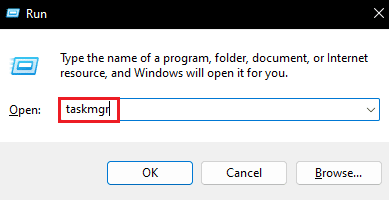
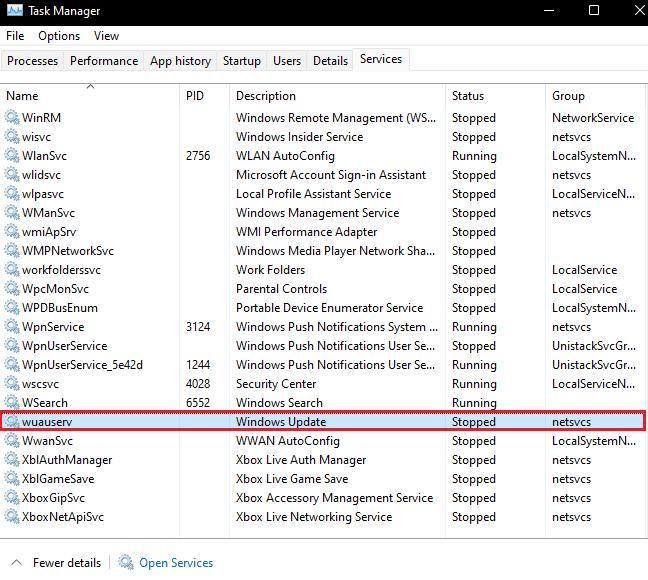
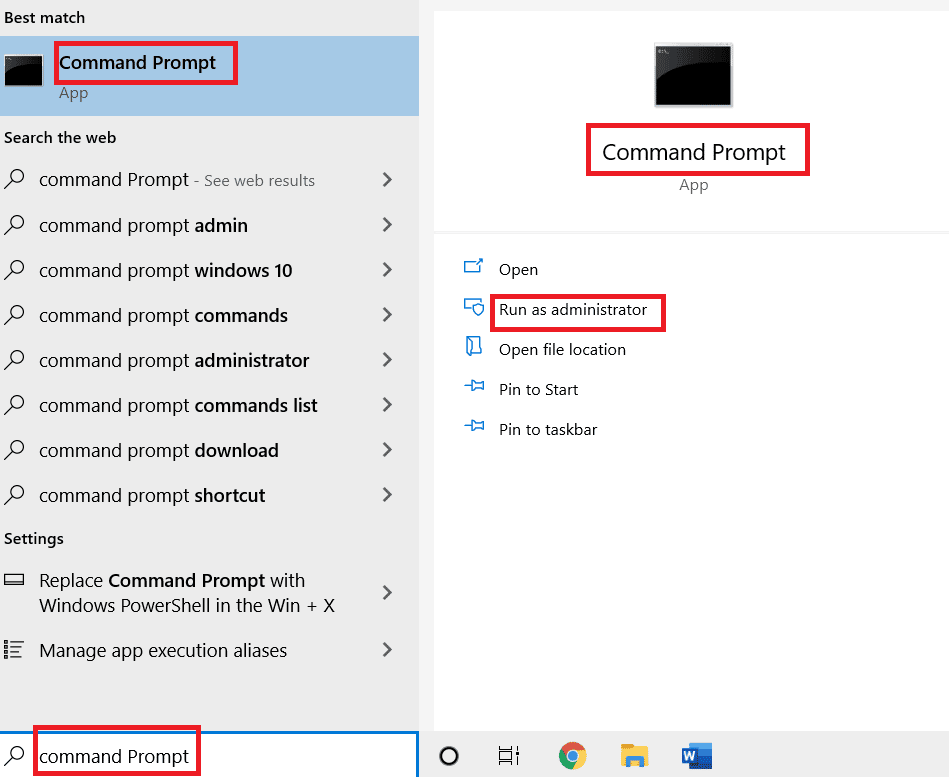
taskkill /f /pid X

SUCCESS: The process with PID X has been terminated
如果您无法执行该命令,则可能表示 Windows 更新服务与其他程序存在依赖关系。要检查是否存在依赖项,请按照以下步骤操作:

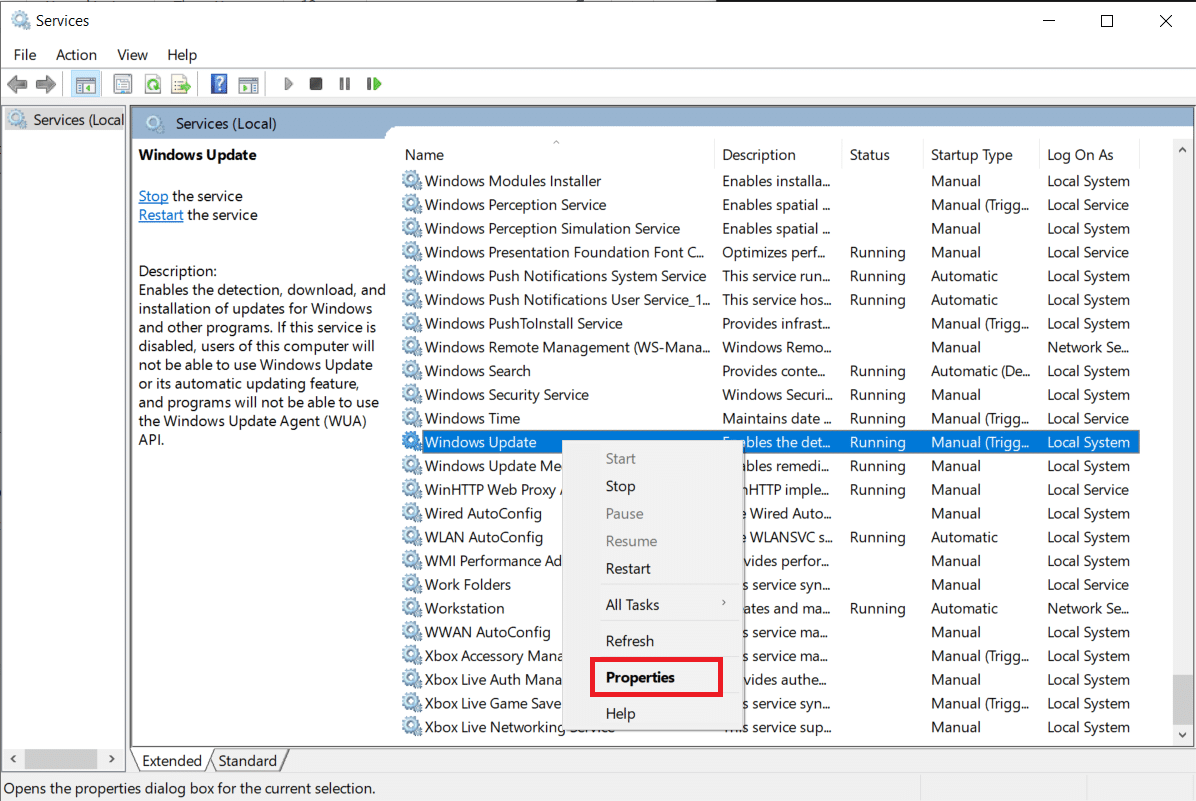
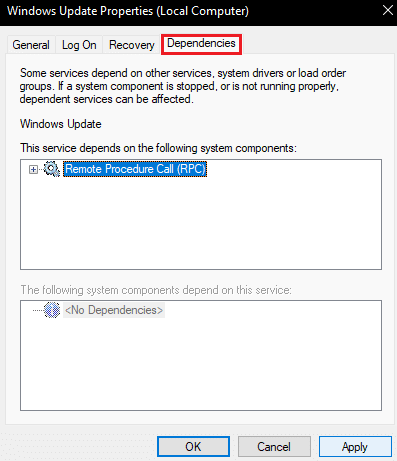
方法二:清除更新文件夹
停止 Windows 更新服务的另一种方法是清除更新文件夹中的所有内容。 如果缺少必要的更新文件,Windows 将不会执行更新。 这可能有助于修复 Windows 更新服务无法停止的问题。 请按照以下步骤操作:
- 按 Windows 键,键入 “命令提示符”,然后单击 “以管理员身份运行”。
- 输入以下命令,并在每个命令后按 Enter 键:
- 之后,同时按下 Windows 键 + E 键,打开 “文件资源管理器”。
- 在文件资源管理器中,转到以下路径:
- 在 “Software Distribution” 文件夹中,同时按下 Ctrl + A 键选中所有文件,然后选择删除选项。这将删除文件夹中的所有文件。
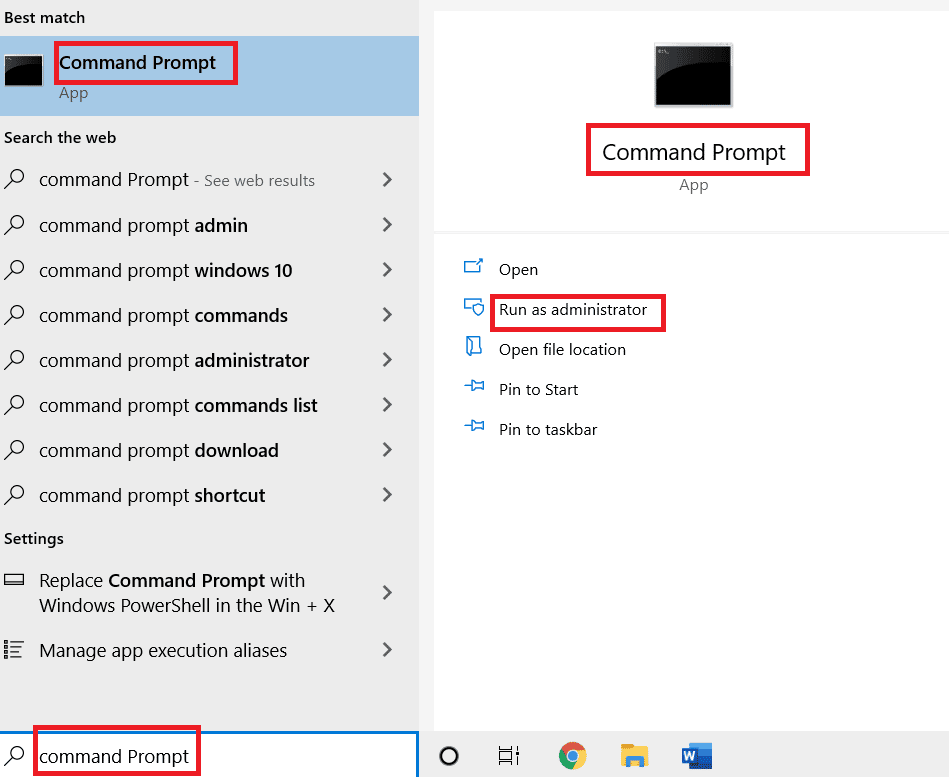
net stop wuauserv net stop bits
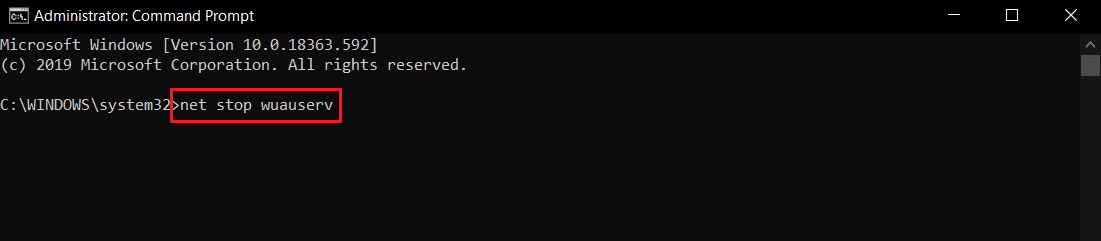
C:WindowsSoftwareDistribution
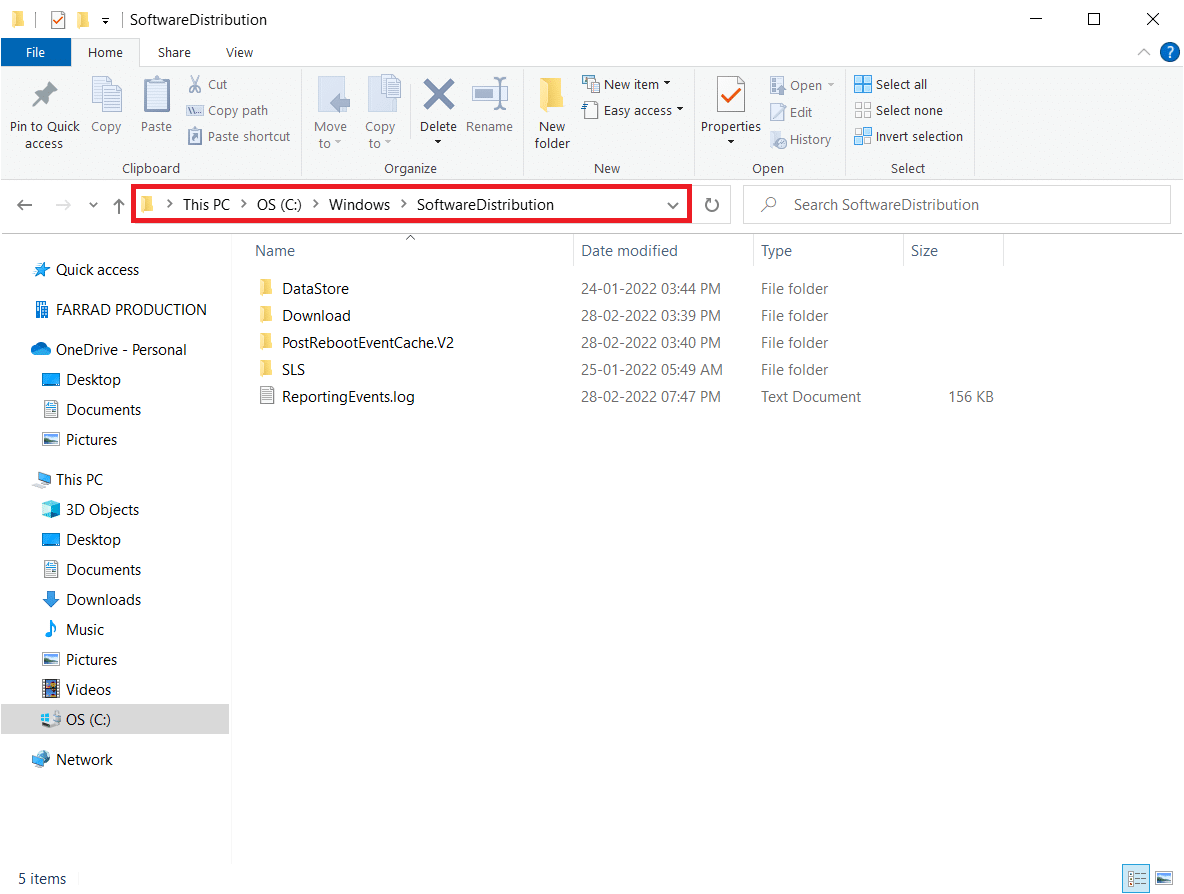
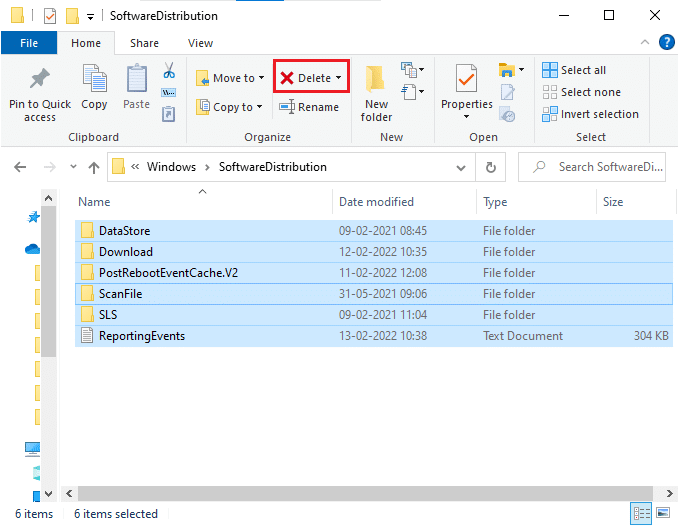
注意:如果要重新启动 Windows 更新服务,请在命令提示符中执行以下命令:
net start wuauserv net start bits

方法三:执行修复安装
如果上述方法都无效,这是最后的选择。修复安装可以修复系统文件,且不会删除任何数据。 它会修复当前 Windows 操作系统中的问题,而不是进行更新。这可能会解决 “net stop wuauserv” 无法正常工作的问题。 您可以参考相关指南了解如何轻松执行 Windows 10 的修复安装。
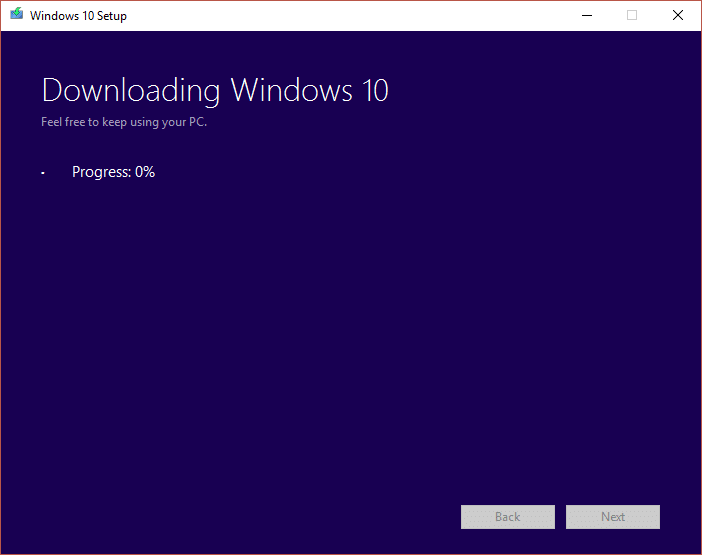
希望本指南能帮助您成功解决 Windows 更新服务无法停止的问题。请告诉我们哪种方法最适合您。如果您有任何疑问或建议,请随时在评论区留言。